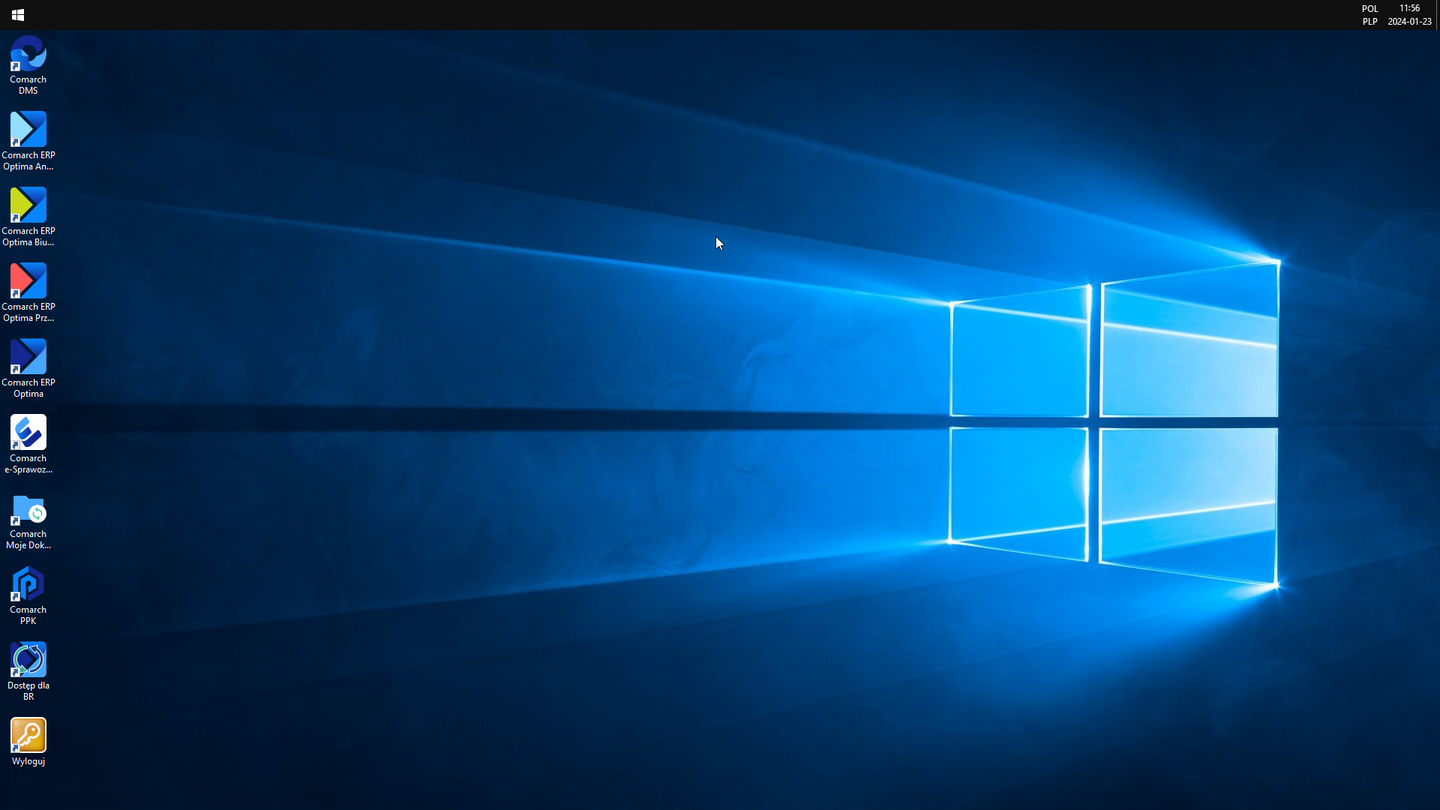Konfiguracja klienta Microsoft Windows App na systemie Android dla Comarch ERP Optima Chmura Standard
Za pomocą urządzeń mobilnych działających pod systemem Android jest możliwe połączenie się do systemu Comarch ERP Optima Chmura Standard. Można tego dokonać np. za pomocą aplikacji Microsoft Windows App dostępnej na platformie Sklep Play.
Po uruchomieniu programu należy przeczytać i zaakceptować warunki umów. Następnie należy wybrać Połączenie z komputerem osobistym.
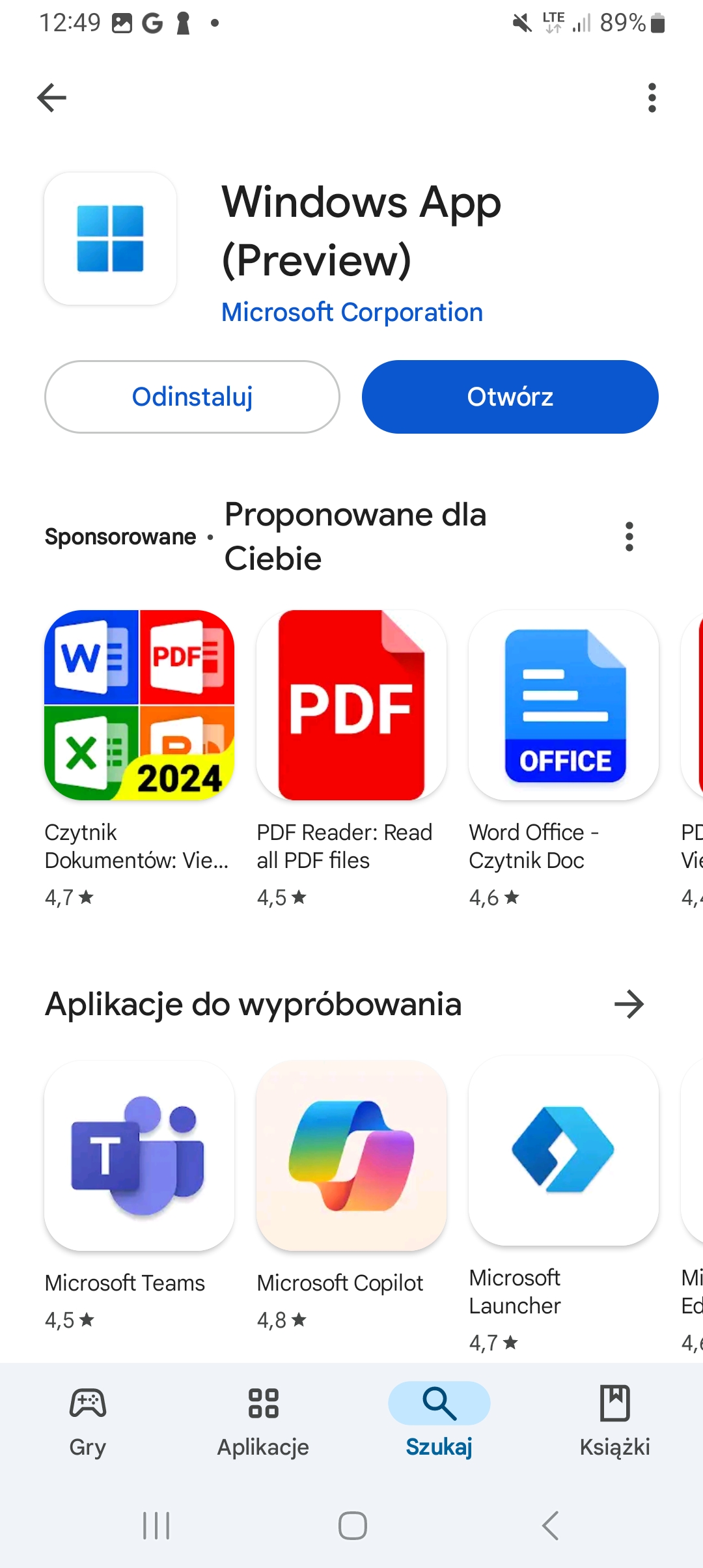

W konfiguracji „Zdalnego pulpitu” podajemy Nazwę połączenia (Przyjazna nazwa), Nazwę komputera, do którego następuje połączenie (Nazwa komputera – aktualny adres to: rds1.online.comarch.pl), Nazwę użytkownika wraz z domeną (czyli w formie ASP\nazwaużytkownika) oraz ewentualnie Hasło (w przypadku nie podania hasła w tym miejscu, będzie o nie pytał każdorazowo przy podłączeniu).
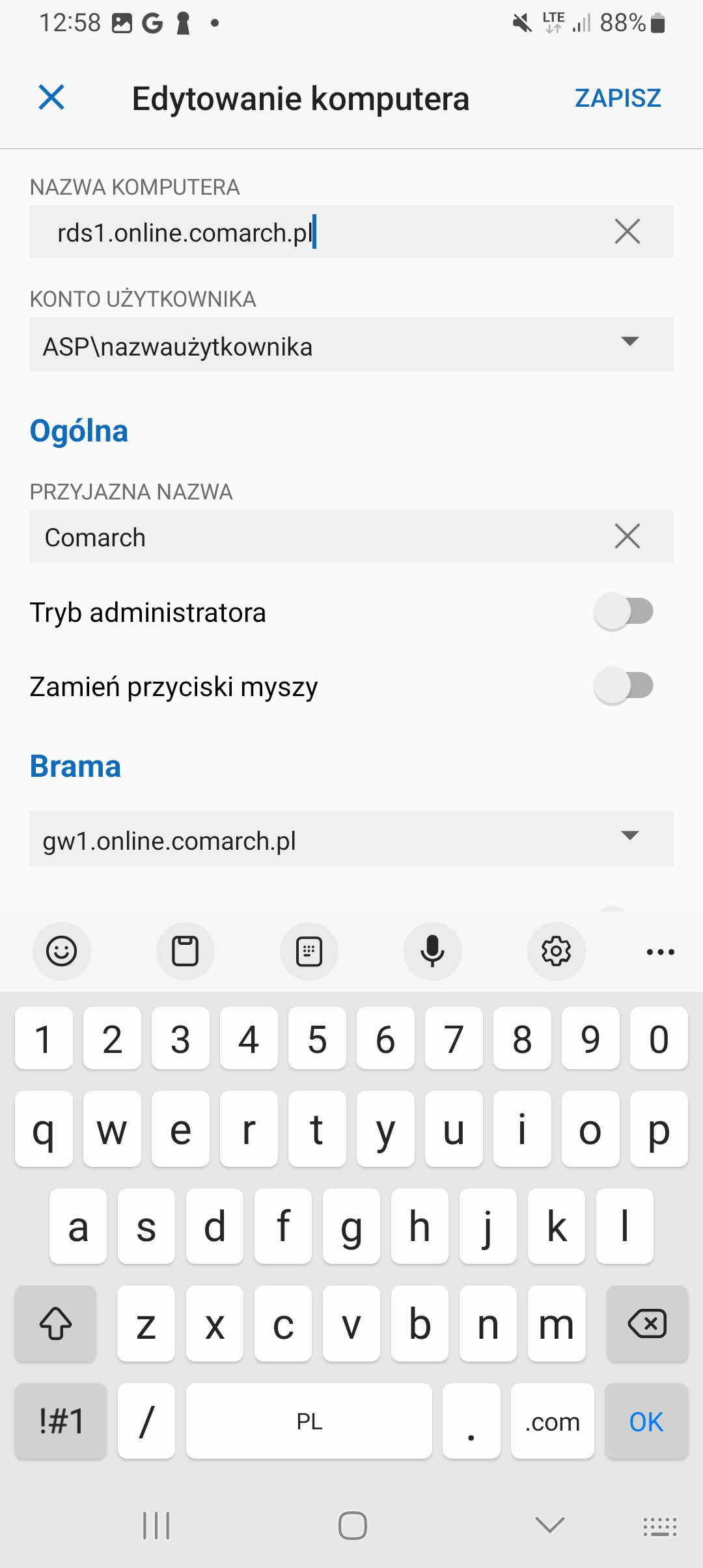
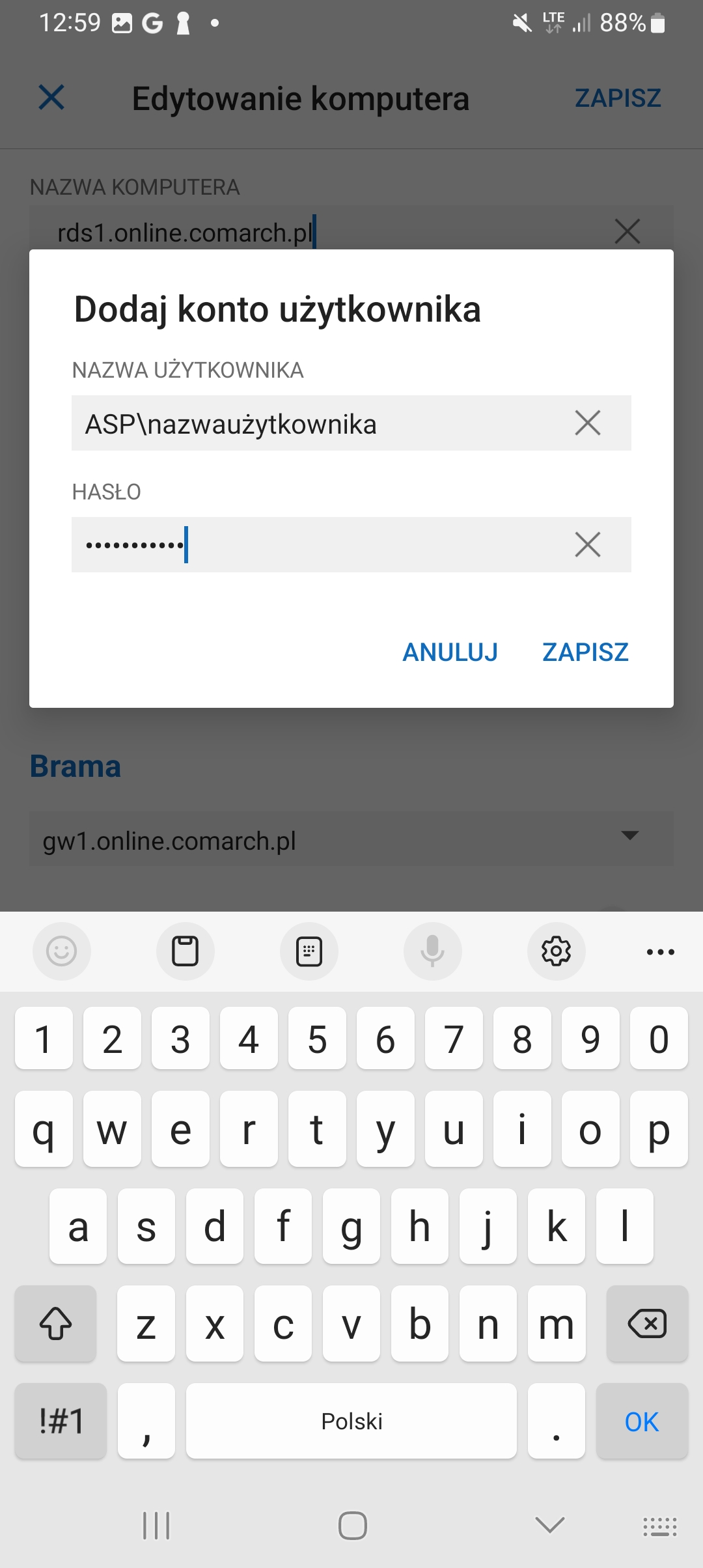
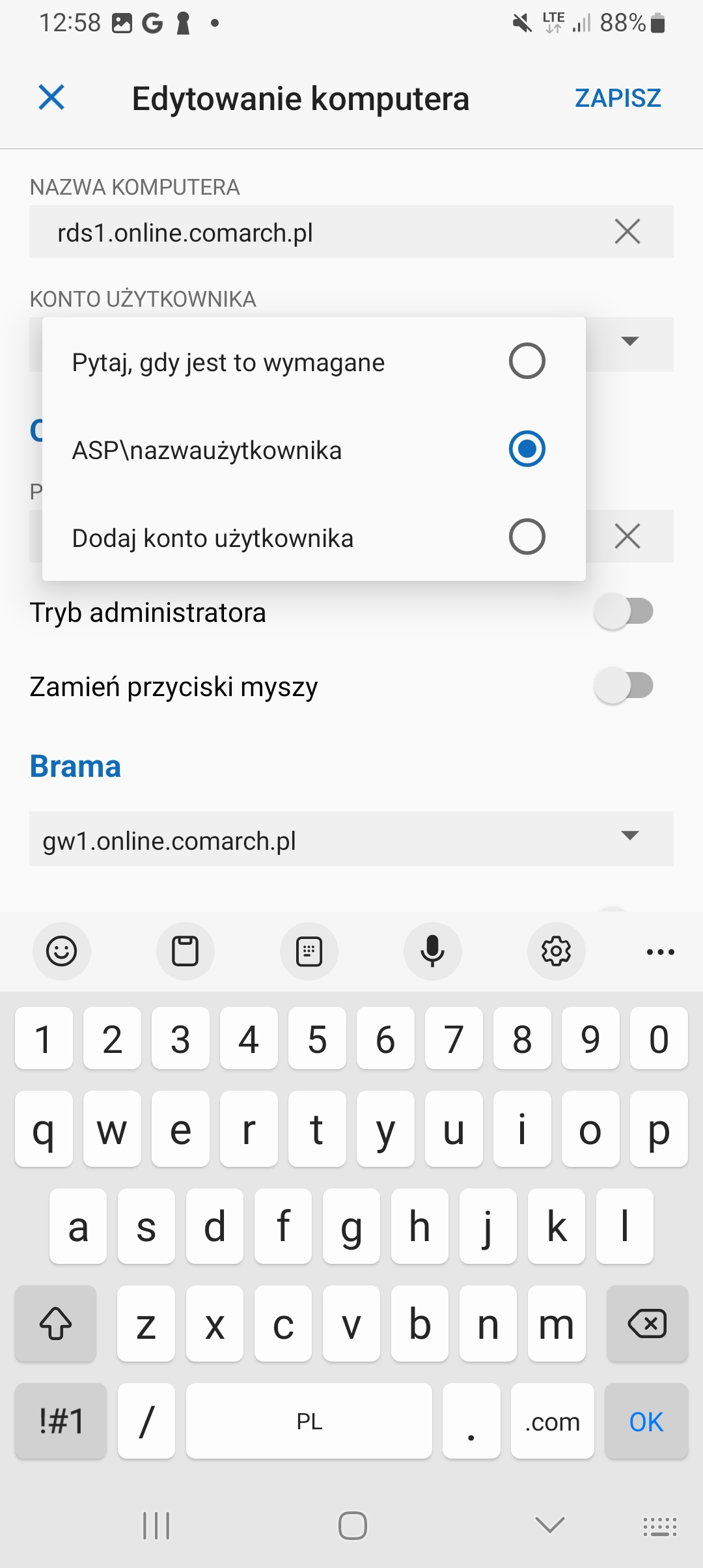
Należy również wprowadzić ustawienia dla Bramy (Gateway) podając adres dla niej (aktualny adres to: gw1.online.comarch.pl). Nie należy zaznaczać opcji Tryb administratora (Admin session). Zmiany należy zapisać przyciskiem Zapisz.
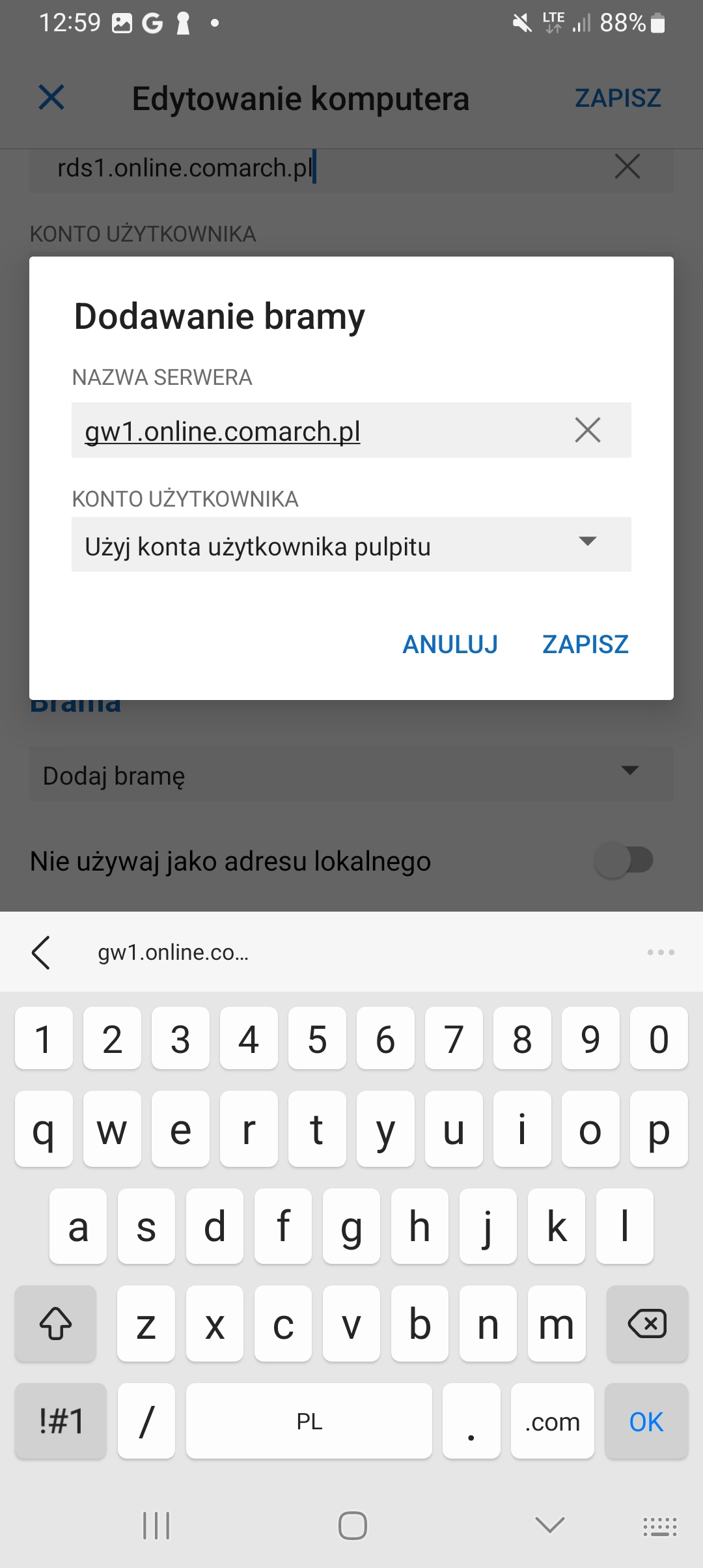
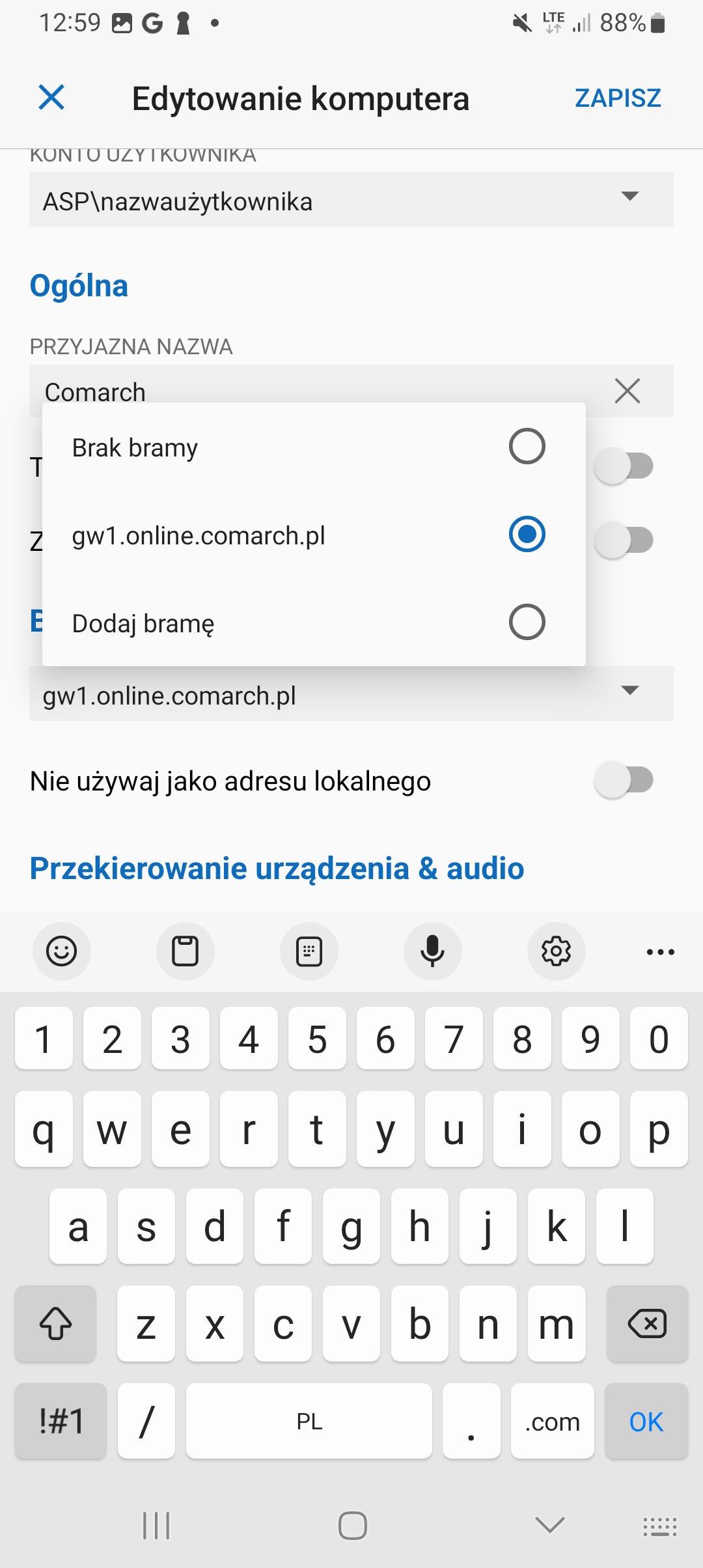
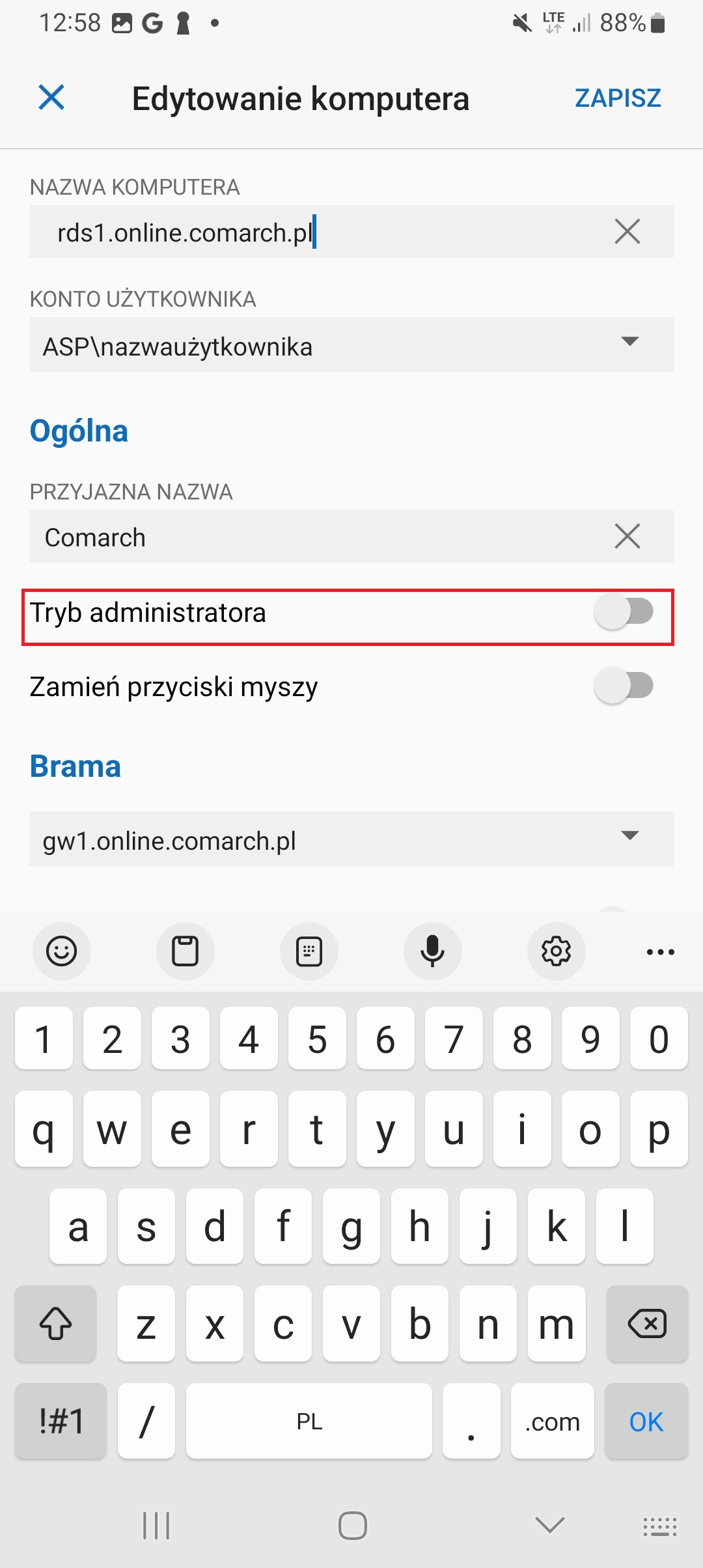
W efekcie na liście otrzymujemy „Zdalny pulpit”, a po kliknięciu na tą pozycję aplikacja połączy się z serwerem.
Efektem końcowym jest połączenie się z terminalem Comarch ERP Optima Chmura Standard.